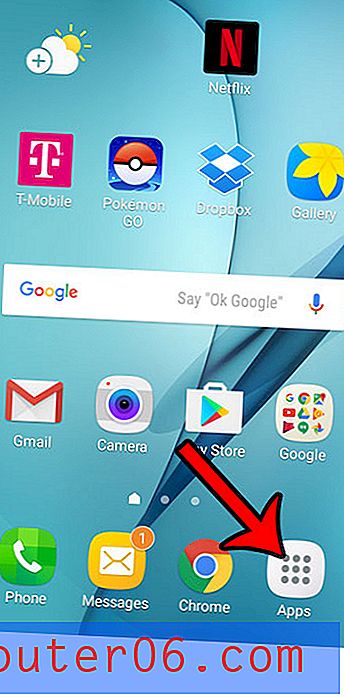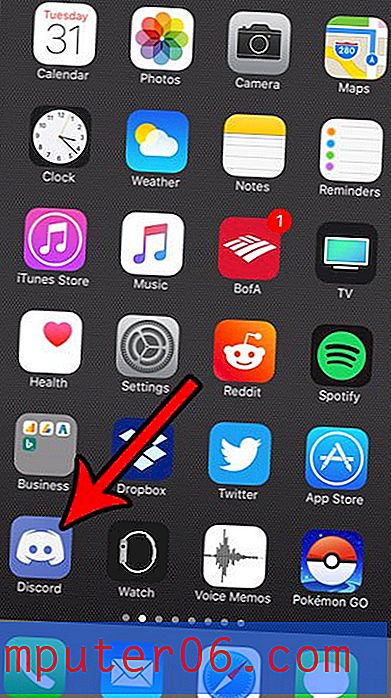Come eliminare la cronologia nell'app Google Chrome per iPad
Proprio come un browser Web che utilizzeresti su un computer desktop o portatile, il browser Web Chrome sul tuo iPad tiene traccia della tua cronologia. Questo ti dà un altro modo per trovare un sito utile che stavi navigando in precedenza.
Ma se hai fatto acquisti per un regalo per un membro della famiglia che potrebbe anche utilizzare il tuo iPad, potresti voler cancellare la cronologia del browser una volta terminata la navigazione. Fortunatamente puoi svolgere questo compito direttamente dall'iPad seguendo il nostro breve tutorial di seguito.
Cancella la cronologia di navigazione in Chrome su iPad
Tieni presente che ciò cancellerà solo la cronologia del browser per Google Chrome. Se usi anche un altro browser sul tuo iPad, come Safari, questo metodo non cancellerà la cronologia per quel browser.
Passaggio 1: apri l'app Chrome .

Passaggio 2: tocca il pulsante Menu nell'angolo in alto a destra dello schermo.
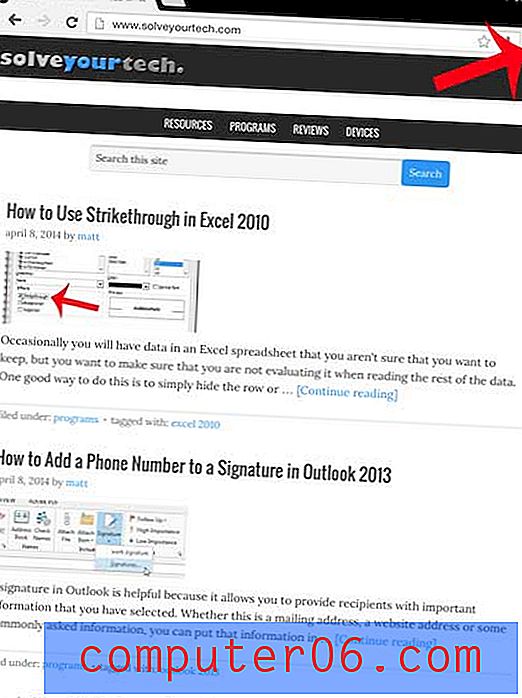
Passaggio 3: tocca l'opzione Cronologia .
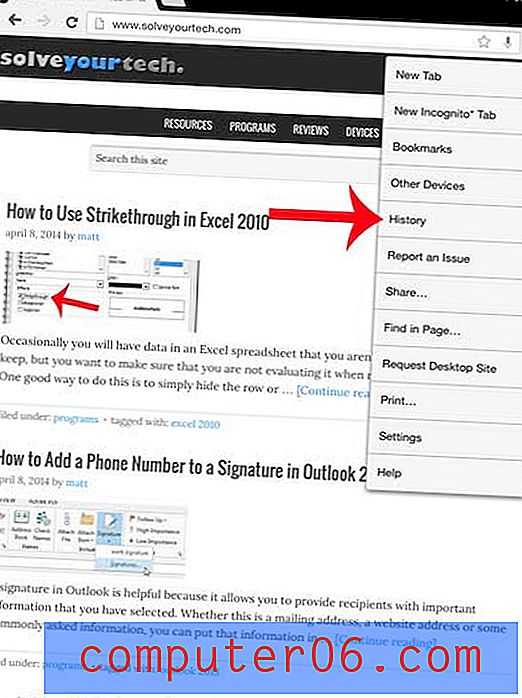
Passaggio 4: tocca il pulsante Cancella dati di navigazione nella parte inferiore dello schermo.
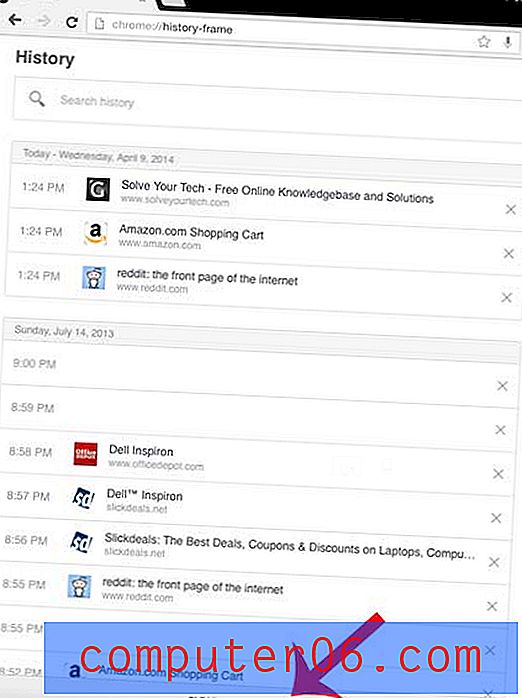
Passaggio 5: tocca il pulsante Cancella cronologia esplorazioni .
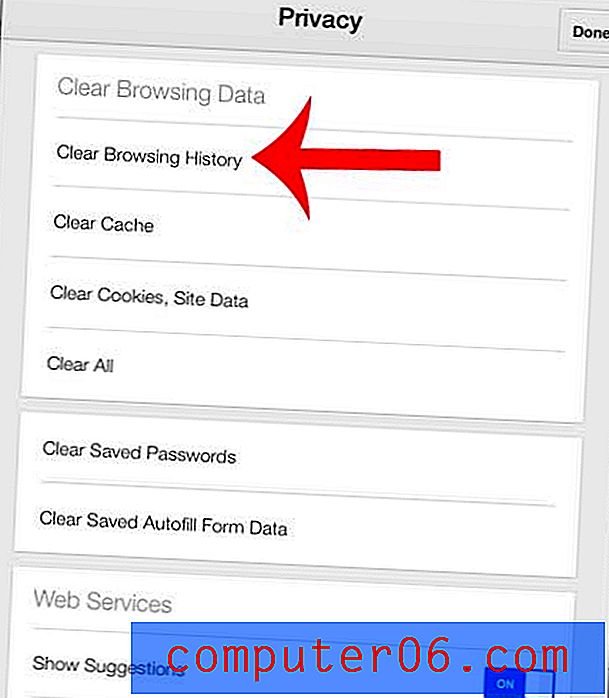
Passaggio 6: tocca il pulsante Cancella .
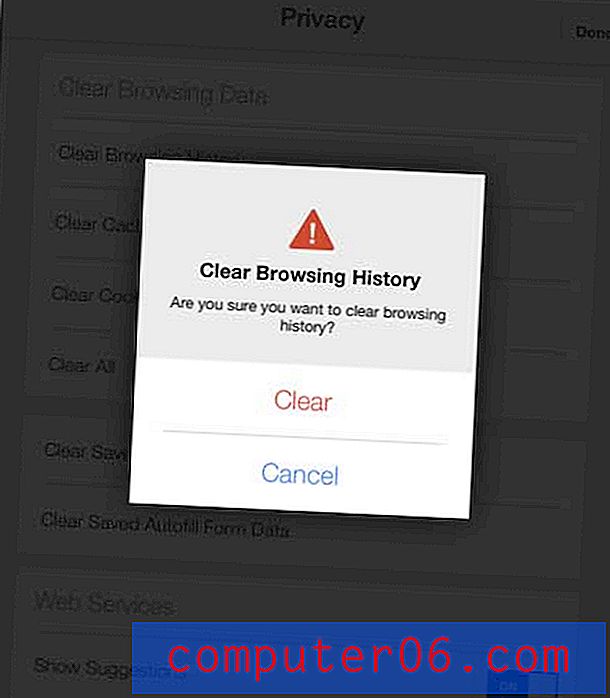
Passaggio 7: tocca il pulsante Fine per uscire dalla finestra e tornare all'app di Chrome.
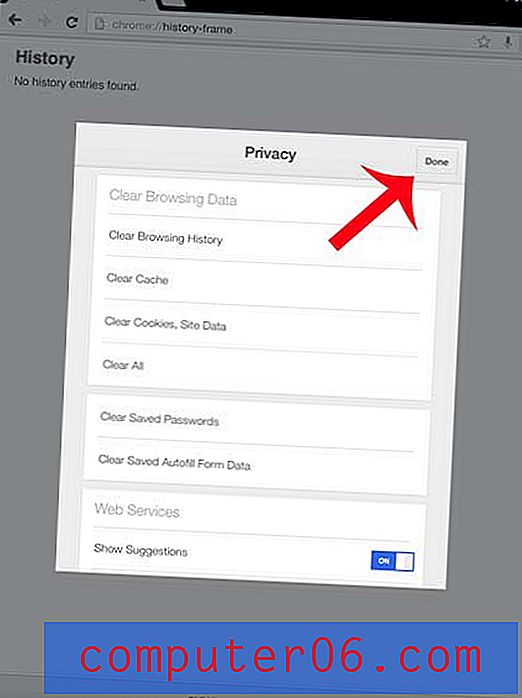
A volte usi anche il browser Safari sul tuo iPad? Scopri come cancellare la cronologia di navigazione di Safari sull'iPad.